
Top 7 Chrome Screenshot Erweiterungen für Screen Capture
- September 14, 2022
- 10 Min read
Es ist nicht verwunderlich, dass Google Chrome der meistgenutzte Internetbrowser ist. Die Statistik zeigen dass 3,2 Milliarden Internetnutzer weltweit Chrome als Hauptbrowser verwenden.
Einen Link aus Google Chrome zu kopieren, um Informationen weiterzugeben, ist einfach. Wie sieht es mit der Freigabe eines Bildes aus? Vielleicht müssen Sie eine Webseite oder einen Designentwurf kommentieren oder einfach Pfeile auf einer Karte einzeichnen. Sich Hotkeys für die Bildschirmaufnahme in Ihrem Betriebssystem zu merken und einen Screenshot in einer anderen Anwendung zu bearbeiten, ist zeit- und arbeitsaufwändig.
Wie können Sie dieses Problem lösen und einen strukturierteren, klar definierten Austausch von Arbeitsinformationen schaffen, vor allem, wenn das gesamte Team oder einige Mitglieder von außerhalb arbeiten? Hier können Chrome-Screenshot-Erweiterungen helfen.
Ein Screenshot ist ein unterschätztes Werkzeug zum Speichern und Teilen wichtiger Informationen bei der Arbeit. Zum Beispiel ist ein Screenshot die einzige Möglichkeit, den Fortschritt bei bestimmten Aufgaben zu zeigen, wenn man aus der Ferne arbeitet. Screenshots können ein effektives Produktivitätswerkzeug für jeden sein, vom Manager bis zum Techniker.
In diesem Artikel stellen wir Ihnen die effektivsten Chrome-Screenshot-Erweiterungen vor, die Ihnen helfen, Ihre Arbeitsabläufe zu optimieren.
Wie können Screenshots Ihrem Team helfen, besser zu kommunizieren?
Die 7 besten Chrome-Screenshot-Erweiterungen für bessere Teamarbeit
1. Nimbus Capture
2. Fantastischer Screenshot
3. Screencastify
4. GoFullPage
5. Ein-Klick-Screenshot
6. Lightshot
7. YouTube Bildschirmfotos
Auswahl der perfekten Screenshot-Erweiterung für Ihr Team
Wie können Screenshots Ihrem Team helfen, besser zu kommunizieren?
Ein Bildschirmfoto ist ein Bild, das den Inhalt eines Computerbildschirms zeigt.
Stellen Sie sich vor, Sie haben einen Computerfehler und brauchen Hilfe. Sie verbringen einige Minuten damit, einen Screenshot des Problems zu machen und ihn im Firmen-Chat zu teilen, damit Ihre Kollegen Ihnen die nötige Unterstützung geben können.
Sie können die Screenshot-Chrome-Erweiterung für verschiedene Zwecke verwenden. Zum Beispiel für:
- erstellung von Fortschrittsberichten und Aktualisierungen bei der Arbeit
- austausch von Anleitungen mit Kollegen
- überwachung des Arbeitsfortschritts in gemeinsam genutzten Online-Arbeitsbereichen
- darstellung der Arbeitsergebnisse (vorher und nachher)
Sie können sogar Screenshots verwenden, um Ihren Teamkollegen beizubringen, wie man Zoom oder Skype in Zeiten sozialer Distanz verwendet!
Die 7 besten Chrome-Screenshot-Erweiterungen für bessere Teamarbeit
Nun, da Sie die Vorteile von Screenshots kennen, ist es an der Zeit, mehr über die fortschrittlichsten Chrome-Screenshot-Erweiterungen für Bildschirmaufnahmen zu erfahren. Wir haben eine Liste mit den besten Erweiterungen zusammengestellt. Werfen wir einen Blick darauf!
Nimbus Capture
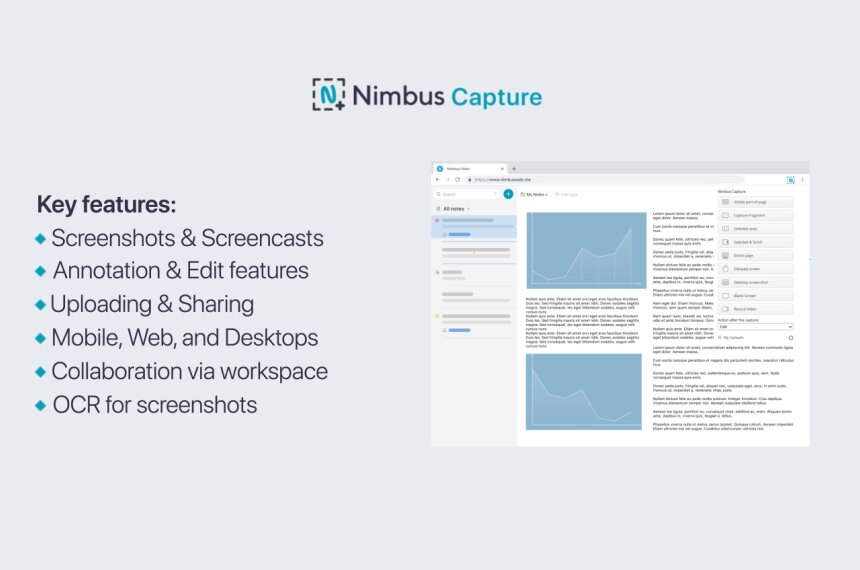
Nimbus Capture ist eine praktische Chrome-Erweiterung für die Erstellung von Screenshots, die von vielen Menschen weltweit genutzt wird. Diese Erweiterung bietet sowohl Standard-Screenshot-Funktionen als auch zusätzliche Funktionen. Schauen wir uns diese Erweiterung genauer an.
Warum Nimbus Capture
Die Nimbus-Erweiterung für Chrome bietet eine große Anzahl von Funktionen für die Bildschirmaufnahme. Sie ermöglicht es Ihnen, Screenshots zu bearbeiten und Videos von Ihrem Bildschirm aufzunehmen. Wenn Sie Screenshots von Webseiten machen, unterstützt sie außerdem das Scrollen.
In der Premium-Version mit integriertem Videobearbeitungswerkzeug können Sie Bildschirmaufnahmen zuschneiden. Sie können Wasserzeichen zu Ihren Screenshots und Videos hinzufügen.
Eine der bemerkenswertesten Funktionen von Nimbus ist die Möglichkeit, Screenshots aus anderen Anwendungen zu erstellen. Die Bearbeitungsoptionen für Chrome-Screenshots umfassen Grafiken, Text, Pfeile, Aufkleber und mehr.
Sie können Screenshots auch als PDFs speichern oder sie auf Google Drive, Google Classroom und Dropbox hochladen.
Wichtigste Funktionen
Mit der Nimbus-Erweiterung können Sie
- Ihren Bildschirm aufnehmen und vollständige oder teilweise Screenshots erstellen
- Screenshots mit Kommentaren versehen und bearbeiten
- Videos von Ihrem Bildschirm aufnehmen
- Bilder direkt im Cloud-Speicher speichern
- Videoauflösung und Bildrate anpassen
Preisgestaltung
Nimbus Capture Basic ist kostenlos und bietet grundlegende Funktionen. Es sind auch verschiedene Premium-Pakete erhältlich.
Wenn Sie Nimbus nur für sich selbst nutzen möchten, können Sie ein Pro-Paket für $4 pro Monat erwerben.
Mit der Pro-Version können Sie:
- Unbegrenzt Videos aufnehmen
- Wasserzeichen hinzufügen
- Videos in verschiedene Formate konvertieren
- Herunterladen an verschiedene Ziele
Es gibt auch einen Team-Plan, der $5 pro Monat kostet. Er enthält alle Vorteile des Pro-Tarifs und ist damit eine hervorragende Lösung für Ihr Unternehmen.
Awesome Screenshot
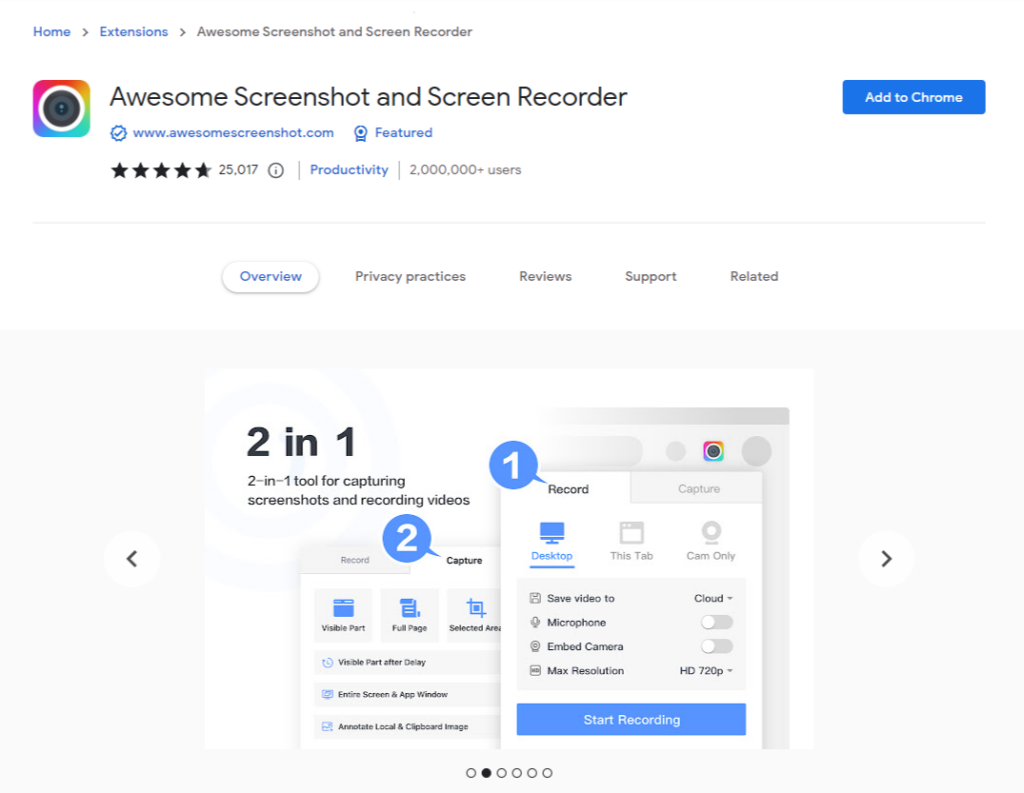
Awesome Screenshot ist eine der ältesten Screenshot-Erweiterungen. Werfen wir einen genaueren Blick auf die Funktionen dieser Screenshot-Erweiterung.
Warum Awesome Screenshot
Awesome Screenshot bietet Optionen für die Erfassung des gesamten Bildschirms, die Bildschirmaufzeichnung und die Freigabe. Mit dieser Chrome-Erweiterung können Sie nur Ihren Desktop, die aktuelle Registerkarte oder die Kamera aufzeichnen.
Bei den Screenshots können Sie die gesamte Seite, einen ausgewählten Bereich oder den sichtbaren Teil aufnehmen. Mit dem integrierten Editor können Sie außerdem die Größe Ihres Screenshots ändern, ihn zuschneiden und mit Text versehen.
Wichtigste Merkmale
- Einfach zu benutzen
- Video im MP4-Format herunterladen
- Bequeme Schnittstelle
- Schnelle Freigabe
Preisgestaltung
Wenn Sie die kostenlose Version verwenden, können Sie bis zu 100 Bildschirmfotos machen. Es gibt auch verschiedene kostenpflichtige Versionen ohne Begrenzung.
Es gibt zwei Tarife für die individuelle Nutzung.
- Der Basic-Plan kostet $6 pro Monat. Das Basic-Programm bietet eine unbegrenzte Anzahl von Screenshots, aber es gibt ein Video-Limit.
- Das Professional-Paket kostet $8 pro Monat. Im Professional-Paket gibt es keine Beschränkungen. Es bietet außerdem eine Integration mit Trello, Asana und Jira.
Das Workspace Premium-Paket kostet 10 US-Dollar pro Monat und Teammitglied. Jedes Teammitglied erhält ein Professional-Paket.
Screencastify
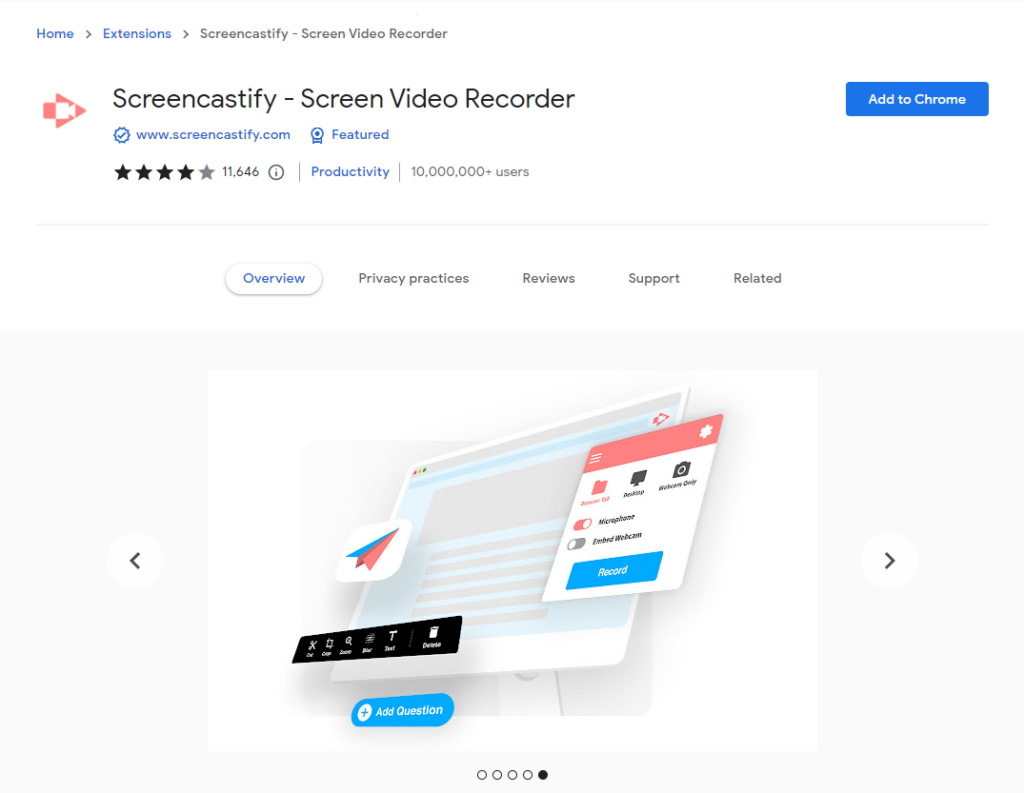
Screencastify ist ebenfalls eine der besten Chrome-Erweiterungen für Bildschirmaufnahmen. Es wird für Benutzer empfohlen, die Screenshots machen und Videos bearbeiten möchten. Kundenbetreuer, UX-Designer und Vertriebsteams nutzen es für ihren täglichen Bedarf.
Warum Screencastify
Screencastify ist eine einfach zu bedienende Chrome-Erweiterung, die die Kommunikation bei der Arbeit verbessern kann. Sie ermöglicht es Ihnen, HD-Videos in Sekundenschnelle aufzunehmen, zu bearbeiten und zu teilen. Anstatt lange E-Mails zu schreiben, können Sie mit diesem Tool Nachrichten schneller per Video übermitteln. Eine der besten Funktionen dieser Chrome-Erweiterung ist die Integration mit Google Drive.
Warum sollten Sie Kollegen anrufen, um ihnen zu erklären, wie eine bestimmte Plattform zu verwenden ist? Nehmen Sie ein Video von Ihrem Bildschirm auf, damit alle es zu einem günstigen Zeitpunkt ansehen können. Screencastify bietet mehrere Optionen für die Bildschirmaufzeichnung. Sie können eine Browser-Registerkarte, den gesamten Desktop oder die Webcam aufzeichnen.
Wichtigste Merkmale
- Ziemlich einfach zu bedienen
- Anmerkungs-Tools
- Integration mit Google Drive
Preisgestaltung
Die kostenlose Version ist mit Einschränkungen verbunden. Kostenpflichtige Versionen kosten zwischen $15 und $20 pro Monat. Premium-Pakete haben keine Begrenzung der Länge oder Anzahl der Videos.
GoFullPage
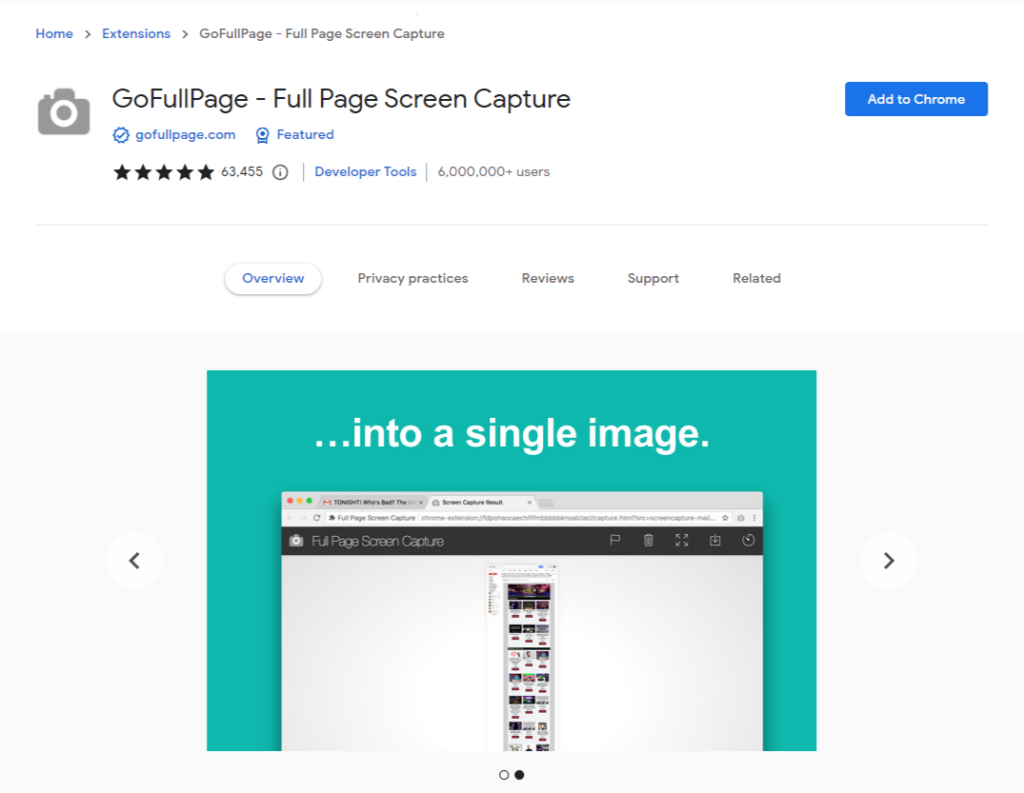
GoFullPage ist eine der einfachsten Erweiterungen, um einen ganzseitigen Screenshot zu erstellen. Diese Chrome-Erweiterung bietet eine einfache Möglichkeit, eine ganze Webseite in ein Bild zu verwandeln. Was sind die Merkmale dieser Screenshot-Erweiterung?
Warum GoFullPage
Diese Chrome-Erweiterung kann einen Screenshot einer gesamten Webseite (nicht nur des sichtbaren Teils) erstellen und speichern. Selbst wenn die Seite zu groß ist, um sie auf einmal zu erfassen, warnt GoFullPage Sie und teilt sie stattdessen in Teile auf.
GoFullPage ist eine hervorragende Erweiterung, um Artikel zu speichern und sie offline zu lesen.
Außerdem ist diese Screenshot-Erweiterung eine perfekte Möglichkeit, einen Vorher-Nachher-Vergleich durchzuführen.
Wichtigste Merkmale
- Kostenlos zu benutzen
- Werbefrei
- Benutzerfreundlich
- Kann einen Screenshot von einer langen Seite machen
Preisgestaltung
Wenn Sie die kostenlose Version verwenden, können Sie nur die gesamte Seite erfassen. Selektive Aufnahmen sind im Premium-Plan verfügbar, der 1 $ pro Monat kostet.
Ein-Klick-Screenshot
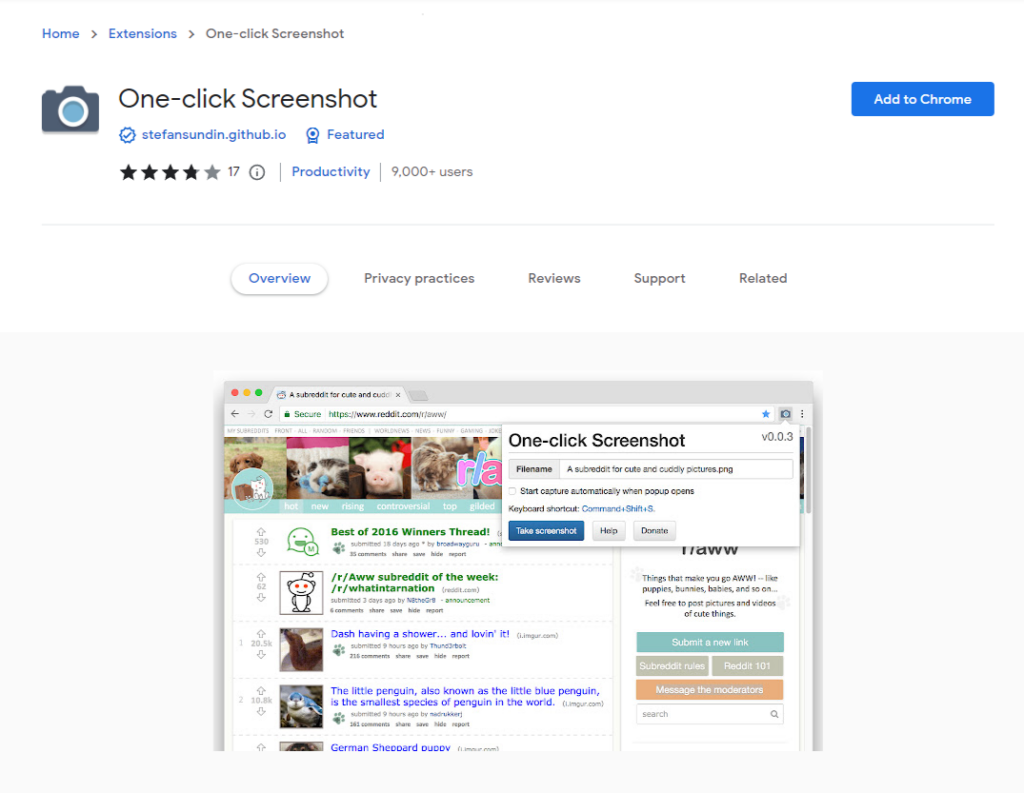
Ein-Klick-Screenshot ist eine weitere einfache Chrome-Erweiterung. Mit ihr können Sie einen Screenshot von einer ganzen Website machen und als PNG-Datei speichern. Was bietet diese Screenshot-Erweiterung?
Warum Ein-Klick-Screenshot
Die bisherigen Erweiterungen boten eine große Anzahl von Einstellungen. Wenn Sie aber keine Lust haben, jedes Mal auszuwählen, was Sie wollen, sollten Sie One-Click Screenshot ausprobieren.
Die Funktionsweise ist ganz einfach: Klicken Sie auf die Schaltfläche und Sie sehen einen Screenshot der gesamten Seite. Und das war’s – keine komplizierten Menüs.
Leider hat der Entwickler angekündigt, dass er diese Erweiterung nicht aktualisieren wird. Das bedeutet, dass sie im Januar 2023 nicht mehr in Chrome funktionieren wird.
Wichtigste Merkmale
- Screenshot einer ganzen Website
- Einfach zu benutzen
Preisgestaltung
Diese Chrome-Erweiterung ist kostenlos.
Lightshot
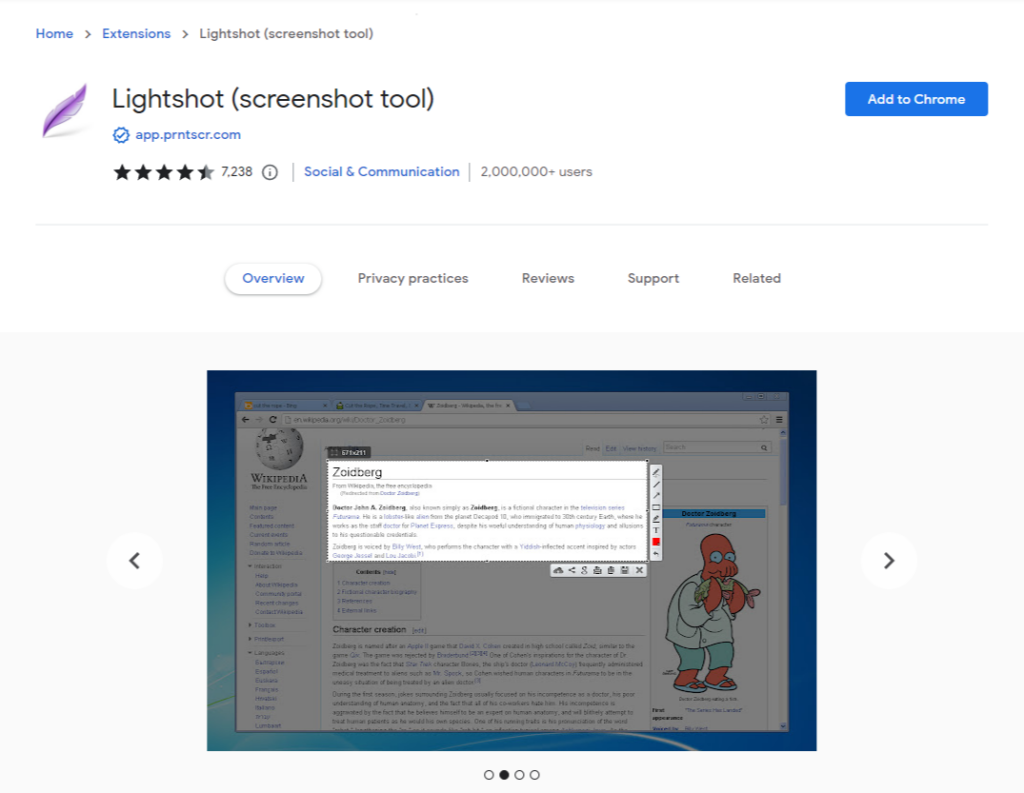
LightShot ist eine weitere bekannte Screenshot-Erweiterung für Chrome. Was unterscheidet diese Screenshot-Erweiterung von anderen?
Warum Lightshot
Das Hauptmerkmal ist, dass die Lightshot-Erweiterung nur Fragmente von Seiten erfassen kann, nicht die gesamte Registerkarte.
Als Bonus können Sie den Screenshot nicht nur auf Ihrer Festplatte speichern, sondern ihn auch direkt über den LightShot-Server ins Internet hochladen.
Außerdem können Sie die erfassten Screenshots online mit einer Anwendung bearbeiten, die wie das berühmte Adobe Photoshop funktioniert. Eine reizvolle Funktion von Lightshot ist die Google-Bildersuche. Sie kann hilfreich sein, wenn Sie mit dem Standardwerkzeug von Chrome nicht suchen können.
Wichtigste Merkmale
- Super einfach zu bedienen
- Bearbeitungstools
- Bild-Suche
- Sehr bequem zu teilen
Preisgestaltung
Lightshot ist ein kostenloses Programm.
YouTube Bildschirmfotos
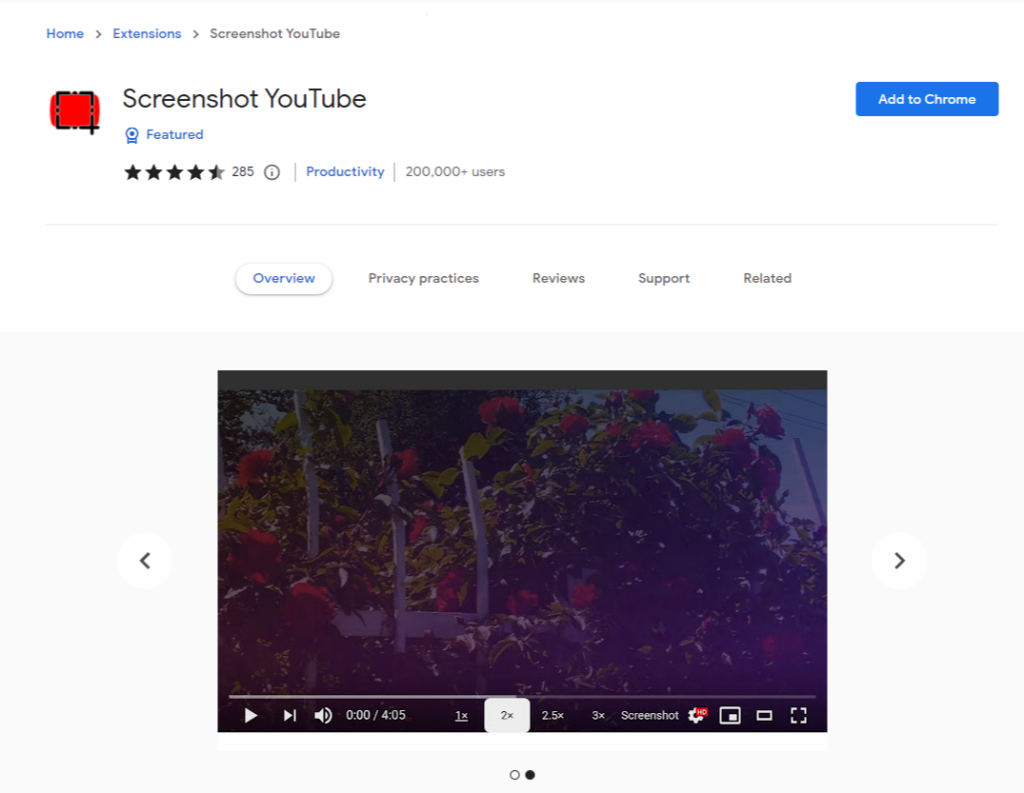
YouTube Screenshots ist eine praktische Chrome-Erweiterung für alle, die Screenshots von YouTube machen möchten. Was ist das Besondere an dieser Screenshot-Erweiterung?
Warum YouTube Screenshots
Mit YouTube Screenshots können Sie einen Screenshot machen, indem Sie eine Schaltfläche zu einer Webseite hinzufügen. Diese Erweiterung macht jedoch nur Screenshots von YouTube.
Nachdem Sie die Erweiterung installiert haben, starten Sie Ihren Browser neu. In der unteren Leiste wird eine Schaltfläche angezeigt. Wenn Sie einen gerahmten Screenshot machen möchten, klicken Sie auf die Schaltfläche. Der Screenshot wird automatisch auf Ihren Computer heruntergeladen.
Wichtigste Merkmale
- Schnell und einfach in der Anwendung
- Keine Browserrahmen im Screenshot
- Speichern Sie die Datei in der Zwischenablage
Preisgestaltung
YouTube-Screenshots eignen sich am besten für Benutzer, die ein schnelles Tool zum Extrahieren von Frames aus Videos benötigen. Es ist kostenlos im ChromeWeb Store erhältlich.
Auswahl der perfekten Screenshot-Erweiterung für Ihr Team
Die Wahl der Screenshot-Erweiterung, die am besten zu Ihrem Team passt, ist eine Herausforderung. Wie Sie sehen können, haben alle Screenshot-Erweiterungen ähnliche Fähigkeiten bei der Erfassung des Bildschirms. Dennoch haben sie unterschiedliche Zusatzoptionen. Nicht alle Erweiterungen können die gesamte Seite erfassen oder erlauben es Ihnen, einen Teil des Bildschirms auszuwählen. Ihr Team möchte vielleicht Zeichentools, um Notizen auf Screenshots zu machen.
Screenshots können ein leistungsfähiges Kommunikationsinstrument für Ihr Team sein, vor allem, wenn Ihr Team an entfernten Standorten arbeitet. Hier finden Sie auch einen Leitfaden für die Kommunikation in einem Remote-Team.
Können Sie sich immer noch nicht für die perfekte Chrome-Screenshot-Erweiterung entscheiden? Für den Anfang können Sie sich entscheiden mit Nimbus Capture. Nimbus ist eine der besten Chrome-Screenshot-Erweiterungen für jeden Bedarf. Probieren Sie sie jetzt kostenlos aus, indem Sie sie installieren hier.
Probieren Sie Nimbus Capture aus, um schnell und einfach Screenshots und Bildschirmaufnahmen zu machen!
Um über die neuesten Artikel und Updates auf dem Laufenden zu bleiben, folgen Sie unserer Facebook-Seite.
Haftungsausschluss
Andere Parteien als Nimbus Platform™ können Produkte, Dienstleistungen, Empfehlungen oder Ansichten auf der Nimbus Platform™ Website anbieten (“Materialien Dritter”). Nimbus Platform™ ist nicht verantwortlich für die Prüfung oder Bewertung solcher Materialien Dritter und übernimmt keine Gewähr für die Materialien Dritter. Links zu solchen Materialien Dritter dienen Ihrer Bequemlichkeit und stellen keine Befürwortung dieser Materialien Dritter dar.
Found it useful? Share the article with your community
Subscribe to our blog!
Get weekly tips and insights on how to grow your business